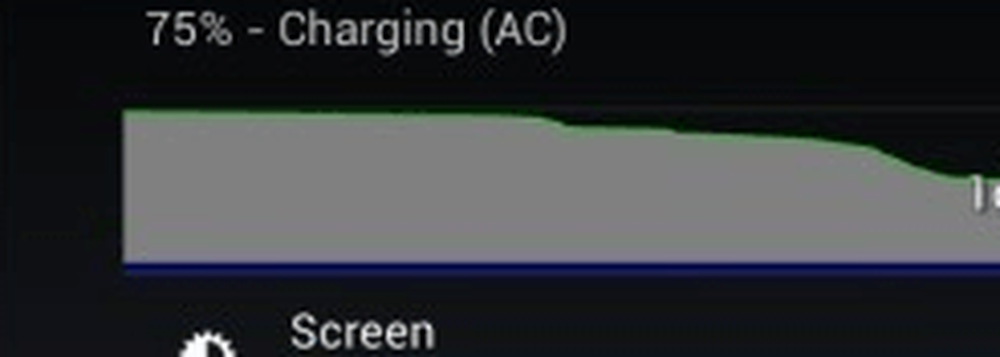Come migliorare la velocità di Firefox con questi must-have tweaks

 Usi Firefox su base regolare, quindi perché non modificarlo un po 'e aumentare le sue prestazioni? Questo è quello che mi è saltato in mente qualche giorno fa, e le correzioni passo dopo passo sono ciò che ho inventato finora.
Usi Firefox su base regolare, quindi perché non modificarlo un po 'e aumentare le sue prestazioni? Questo è quello che mi è saltato in mente qualche giorno fa, e le correzioni passo dopo passo sono ciò che ho inventato finora.Queste modifiche alle prestazioni di Firefox dovrebbero funzionare per qualsiasi utente di Firefox che voglia pompare più succo possibile dal browser. Non solo aiuteranno a velocizzare Firefox, ma ridurranno anche la quantità di memoria (RAM) che consuma Firefox, accelerando così il tuo PC in generale.
1. Come aprire le impostazioni di configurazione di Firefox
Per iniziare a modificare le impostazioni di configurazione di Firefox Aperto su Firefox e genere about: config nella barra degli indirizzi e stampa accedere. Verrà visualizzato un messaggio di avviso umoristico (ma serio) che modifica queste impostazioni è solo per utenti avanzati ecc. Con questa guida groovy, la tua "garanzia" andrà bene.
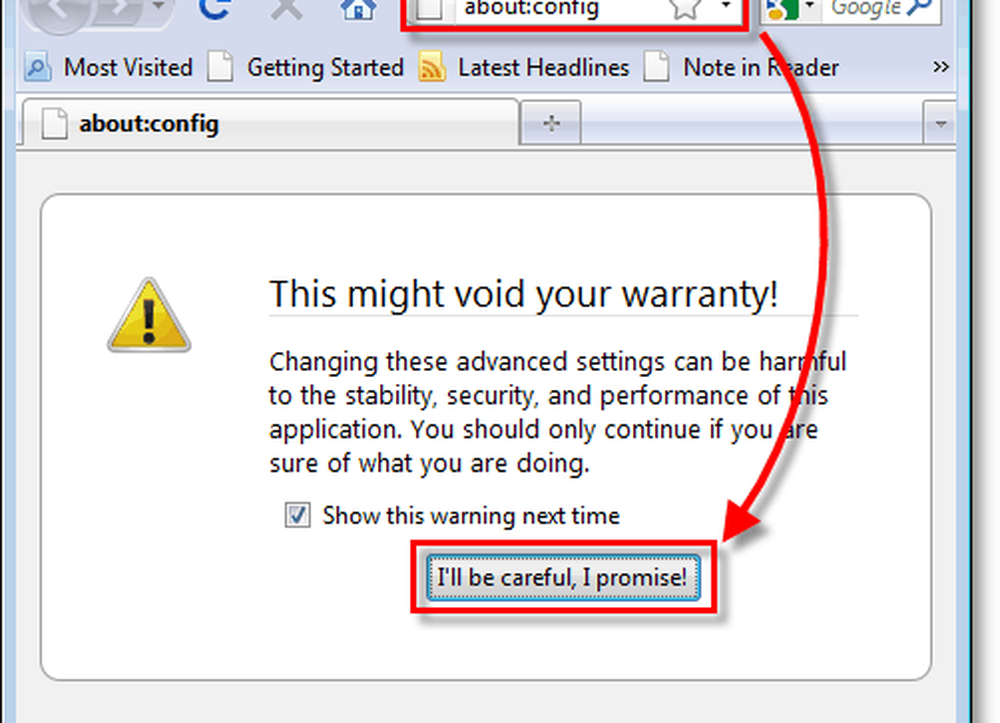
2. Ridurre l'utilizzo della RAM per la memorizzazione nella cache di Firefox
Spiegazione:
Se sei preoccupato per la quantità di memoria (RAM) che Firefox sta usando qui è un modo rapido per ridurlo. Per impostazione predefinita, questo valore è impostato su -1, il che significa che determinerà automaticamente il numero di pagine che Firefox memorizzerà nella memoria di sistema. In genere una pagina utilizza circa 4 MB di RAM, ma con ogni pagina aggiuntiva memorizzata, l'utilizzo della memoria aumenta in modo esponenziale, a volte consumando fino a 512 MB. Lo disabiliteremo completamente con il risultato di un tempo di caricamento delle pagine leggermente più lento, ma con una significativa riduzione della quantità di memoria utilizzata.
Soluzione:
Nella casella Filtro, genere nel browser.sessionhistory.max_total_viewers e poi Doppio click la preferenza per modificarlo. accedere un nuovo valore di 0, e poi Clic ok.
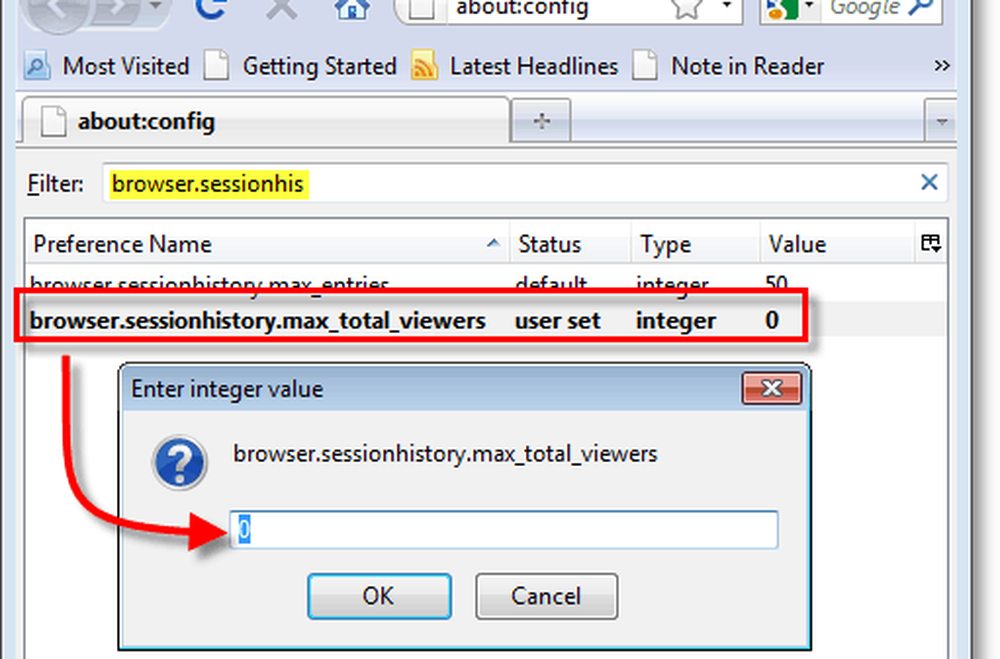
3. Ridurre significativamente la memoria utilizzata mentre Firefox è ridotto a icona
Spiegazione:
Questa impostazione consente a Windows di scambiare la RAM utilizzata da Firefox nel file di Windows dopo aver ridotto a icona Firefox sulla barra degli strumenti. Per impostazione predefinita, la preferenza non esiste. Pertanto è disabilitato. Attiveremo questa funzione per ottenere l'ingombro della RAM utilizzata da Firefox a circa 10 MB una volta ridotto al minimo. Nota - Questo è un comportamento standard per tutte le applicazioni Windows (memoria di scambio per il file di paging dopo averlo ridotto al minimo in breve tempo), quindi non è una novità.
Soluzione:
Right-Click ovunque sul tuo Nome preferenza lista e Selezionare Nuovo> Booleano. Nella finestra di dialogo che appare genere nel config.trim_on_minimize e Clic ok. Nella finestra del valore booleano che appare Selezionare Vero e Clic ok.
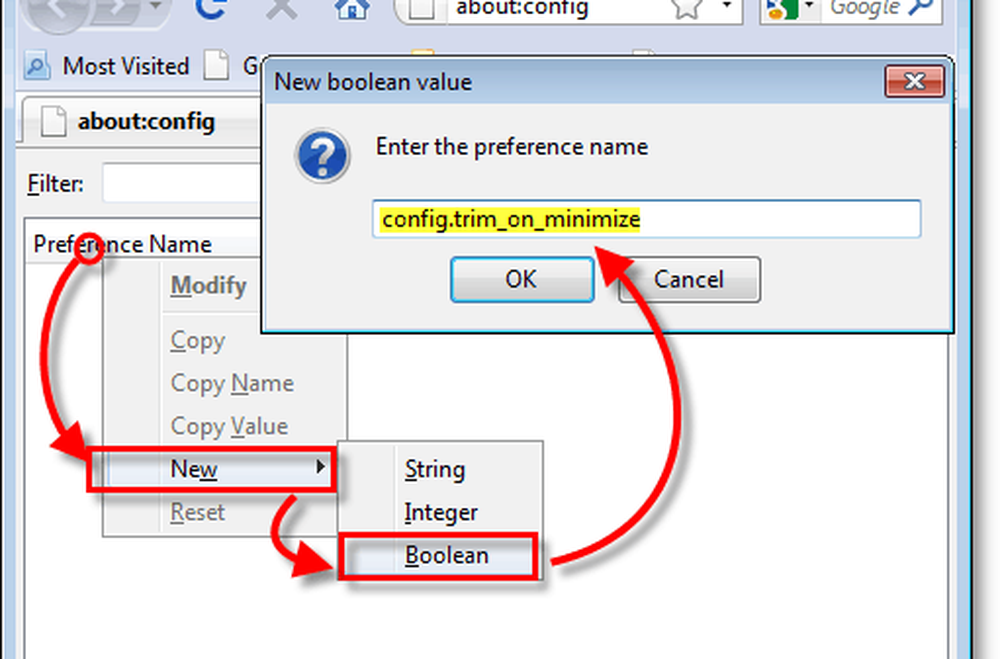
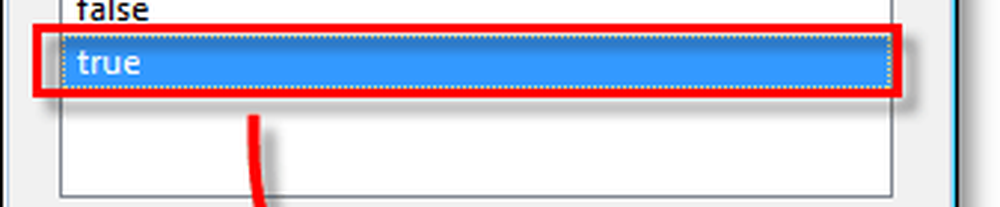
4. Aumenta la velocità di caricamento della pagina di Firefox e prestazioni con il pipelining
Spiegazione:
Pipelining è un processo che carica le pagine più velocemente inviando più richieste al sito web che accedono. Per impostazione predefinita, questo valore non viene utilizzato ed è impostato su false. Il pipelining utilizza la larghezza di banda in eccesso, quindi se la tua connessione Internet non è la migliore (dial-up) chilometraggio può variare.
Mentre questo dovrebbe funzionare per la maggior parte dei siti Web, alcuni non consentono connessioni di pipelining e potresti non essere in grado di visualizzarli correttamente. Anche così, il possibile aumento delle prestazioni vale la pena dare una possibilità, se me lo chiedi! ;)
Soluzione:
Nella casella Filtro, genere nel network.http.pipelining e poi Doppio click la preferenza per modificarlo. Modificare il valore di esso a vero, e poi Clic ok. Avanti, sotto il primo Doppio click la preferenza network.http.pipelining.maxrequests e Modificare è un valore per un numero di connessioni simultanee che ritieni possano supportare la tua velocità Internet. Se si dispone di una connessione Internet veloce come Fios o cavo 12 + Mbps 10 è un buon numero, ma se hai una connessione più lenta 5 dovrebbe essere il massimo consentito.
Una parola di cautela: l'impostazione del numero massimo di richieste troppo elevato può costituire un abuso da parte di alcuni siti Web e causare il bando dell'utente. Se vuoi stare dalla parte della sicurezza, tienilo sotto il 5.
Nota: se si utilizza un server proxy, è necessario modificare ulteriormente le preferenze network.http.proxy.pipelining e impostarlo su true. La maggior parte delle persone non dovrà preoccuparsi di questo.
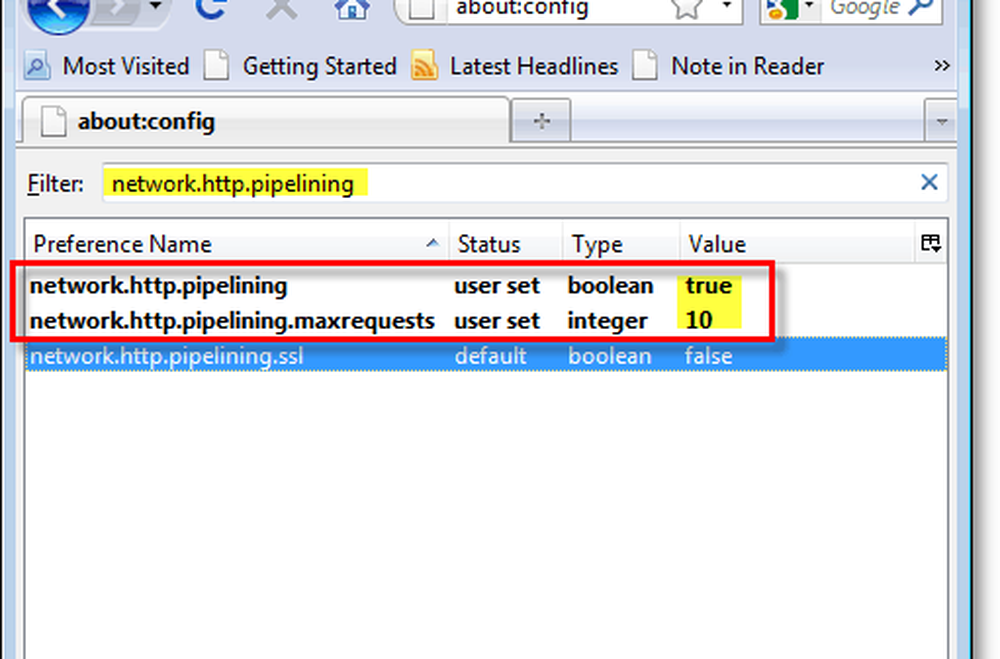
5. Rimuovi il ritardo Firefox attende prima di visualizzare una pagina
Spiegazione:
Per impostazione predefinita, Firefox attenderà 250 millisecondi (0,25 secondi) prima di visualizzare qualsiasi pagina. Questo tweak regola la durata di attesa di Firefox prima di visualizzare una pagina. Inizialmente questo ritardo è stato implementato sulla base del presupposto che le pagine si caricano più velocemente se non caricano in tempo reale, ma piuttosto aspettano di essere visualizzate fino a quando l'intera pagina viene caricata. Con una connessione ad alta velocità, il ritardo non diventa altro che un ritardo non necessario.
Soluzione:
Right-Click ovunque sul tuo Nome preferenza lista e Selezionare Nuovo> Intero. Nella finestra di dialogo che appare genere nel nglayout.initialpaint.delay e Clic ok. Nella finestra del valore intero che appare genere 0 e Clic ok.
Nota: in teoria, se si dispone di una connessione Internet lenta, la modifica del valore di questa preferenza a un numero più elevato consente di caricare più pagine per le pagine e quindi di migliorare le prestazioni.
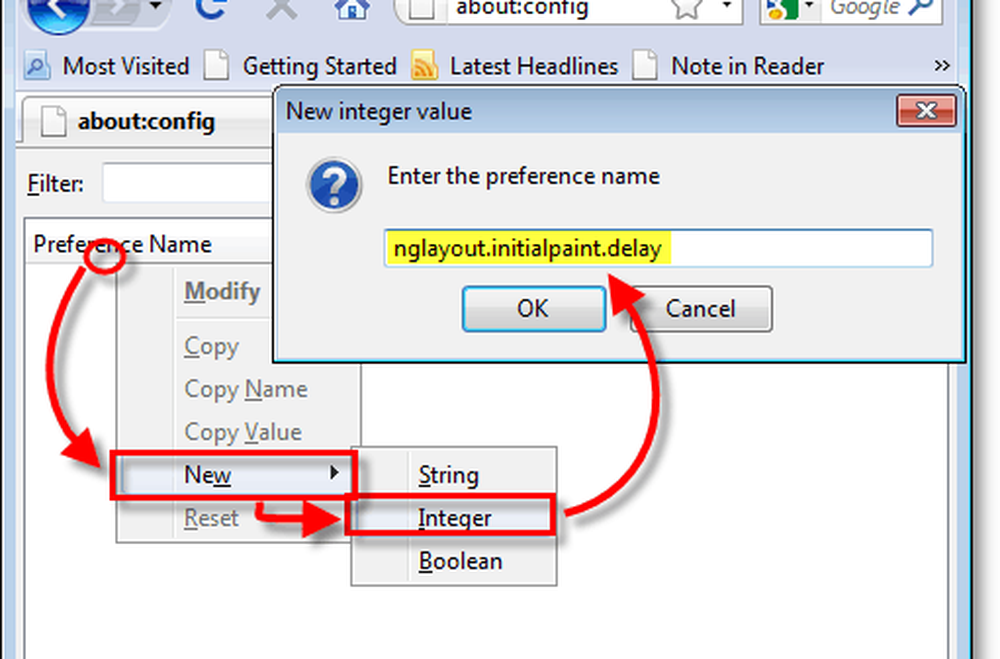

6. Ricomincia Firefox A Applicare tutte le modifiche alla configurazione. Ora dovresti avere un'esperienza di Firefox più groovy e più veloce!
Uh Oh, In qualche modo ho incasinato qualcosa e ora ho una stringa di preferenza in più. Aiuto!
Se stavi lavorando al tutorial e ad un certo punto hai creato accidentalmente una stringa extra rotta, non sei sfortunato.
Semplicemente Right-Click la stringa extra / numero intero / booleano e Selezionare Reset. Poi Vicino e Ricomincia Firefox.

La preferenza extra ora dovrebbe essere sparita, tutto risolto!